Cách đối phó với thông báo liên tục của Android

Thông báo rất hữu ích. Nếu không có chúng, bạn sẽ không thể biết rằng một ứng dụng cần bạn chú ý. Vấn đề xảy ra khi một ứng dụng cố gắng trở nên quá hữu ích bằng cách

Nếu bạn thấy rằng lựa chọn Tùy chọn nhà phát triển bị thiếu trong Cài đặt của thiết bị Android của mình, thì có thể là do bạn có hệ điều hành Android phiên bản 4.2 (JellyBean) trở lên. Tùy chọn hiện đã bị ẩn và phải được bật bằng các bước sau.
Nếu bạn là nhà phát triển và cần truy cập Gỡ lỗi USB, Luôn tỉnh táo, Cho phép vị trí giả hoặc các cài đặt nhà phát triển khác, hãy làm theo các bước sau để bật lựa chọn Tùy chọn nhà phát triển.
Mở ứng dụng “ Cài đặt ”.
Cuộn xuống dưới cùng và chọn “ Giới thiệu về thiết bị ”, “ Giới thiệu về điện thoại ” hoặc “ Giới thiệu về máy tính bảng ”. Trên một số kiểu máy, hãy chọn “ Chung ” trước bước này.
Cuộn xuống dưới cùng và nhấn nhiều lần vào “ Số bản dựng ”. Một thông báo sẽ xuất hiện trên màn hình cho biết “ Bạn bây giờ * chỉ cần thực hiện * vài bước nữa là trở thành nhà phát triển ”. Tiếp tục nhấn cho đến khi nó nói “ Bạn hiện là nhà phát triển. “
Bây giờ trở lại màn hình “ Cài đặt ” chính, “ Tùy chọn nhà phát triển ” sẽ xuất hiện dưới dạng lựa chọn.
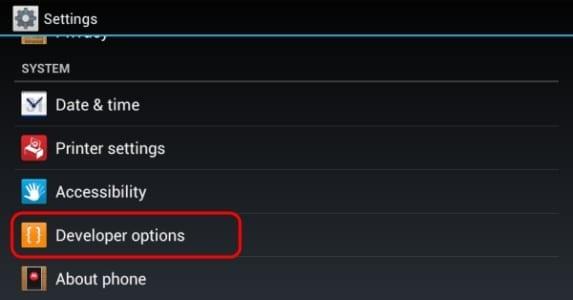
Giờ đây, bạn có thể sử dụng thiết bị Android của mình với Android Studio hoặc bất kỳ công cụ dành cho nhà phát triển nào khác.
Thông báo rất hữu ích. Nếu không có chúng, bạn sẽ không thể biết rằng một ứng dụng cần bạn chú ý. Vấn đề xảy ra khi một ứng dụng cố gắng trở nên quá hữu ích bằng cách
Tạo sổ lưu niệm là một cách tuyệt vời để sắp xếp và trình bày lịch sử cá nhân hoặc gia đình của bạn. Vì có một ứng dụng cho mọi thứ
Tìm hiểu cách bật và sử dụng kiểm soát của phụ huynh trên thiết bị Android.
Tìm hiểu tất cả nội dung về Chế độ trên máy bay này trên thiết bị Windows, Android hoặc Apple iOS của bạn.
Jio đã cách mạng hóa ngành viễn thông ở Ấn Độ; tuy nhiên, các dịch vụ của họ đầy quảng cáo. Các quảng cáo này thỉnh thoảng xuất hiện và có thể làm hỏng trải nghiệm của bạn với tư cách là người dùng.
Tìm hiểu cách tạo ảnh GIF động ngay từ điện thoại hoặc máy tính bảng Android của bạn.
Có được quyền kiểm soát Android của bạn và tìm hiểu cách quản lý thông báo như một người chuyên nghiệp với hướng dẫn này.
Cách tăng kích thước phông chữ và màn hình trên thiết bị Android của bạn.
Dữ liệu không còn hoạt động trên thiết bị Android của bạn? Bài đăng này sẽ cung cấp cho bạn manh mối về lý do tại sao bạn có thể gặp sự cố.
Cách tìm địa chỉ Bluetooth cho thiết bị Android của bạn.
Tìm hiểu cách khắc phục các sự cố thường gặp trong đó điện thoại hoặc máy tính bảng Android của bạn từ chối lấy địa chỉ IP.
Sử dụng kết nối Wi-Fi, 3G hoặc 4G / LTE có sử dụng nhiều pin hơn không? Chúng tôi trả lời câu hỏi một cách chi tiết với bài đăng này.
Cách bật hoặc tắt Nguồn cấp dữ liệu Google (trước đây là Google Hiện hành) trên thiết bị Android của bạn.
Cách hạ cấp phiên bản của ứng dụng Android.
Loại bỏ lựa chọn Tùy chọn nhà phát triển đang hiển thị trong Cài đặt của thiết bị Android của bạn bằng các bước sau.
Danh sách những điều cần thử nếu thiết bị Android của bạn khởi động không chính xác.
Cách gửi các tệp lớn qua tin nhắn văn bản MMS trên thiết bị Android của bạn.
Cách khắc phục lỗi phát hiện lớp phủ màn hình khi nó xảy ra trên điện thoại hoặc máy tính bảng Android của bạn.
Chúng tôi có một số điều cần thử nếu các biểu tượng bị thiếu trên màn hình chính hoặc trình khởi chạy Android của bạn.
Cách tạo màn hình chính mới trên điện thoại hoặc máy tính bảng Android của bạn.
Xem cách bạn có thể tìm thấy những người dùng Telegram đang ở gần bạn như thế nào. Gặp gỡ bạn bè trực tuyến của bạn trực tiếp với tính năng tìm kiếm người dùng ở gần trên Telegram.
Giải pháp xóa dữ liệu khỏi thiết bị Android của bạn nếu màn hình không còn hoạt động.
Xiaomi 14 Ultra khoác lên mình diện mạo đầy sang trọng khi ra mắt với khung kim loại vuông thời thượng kết hợp cùng module camera tròn lớn độc đáo ở mặt lưng.
Hướng dẫn toàn diện này sẽ giúp bạn điều chỉnh hoặc lên lịch cài đặt âm thanh cho điện thoại thông minh Android của bạn. Kiểm soát và tận hưởng cuộc sống số yên bình.
Dù đã thử nhiều lần nhưng bạn vẫn không thể sao chép-dán các mục từ nơi này sang nơi khác trên điện thoại Android của mình phải không? Không giật mình! Hãy thử các cách sửa lỗi này.
“Thật không may, System UI đã dừng” là một lỗi rất phổ biến hiện nay trên điện thoại Android. Có thể có nhiều lý do cho lỗi này. Hãy đọc tiếp để biết một số giải pháp hiệu quả để giải quyết lỗi này nhé!
Ứng dụng Facebook của bạn có gặp sự cố bất cứ khi nào bạn đang sử dụng ứng dụng này không? Bạn không nghĩ nó gây khó chịu sao? Nếu có, hãy thử các phương pháp này để giải quyết sự cố ứng dụng Facebook trên Android
Android Oreo của Google đã đưa ra một bộ tính năng cao cấp phong phú nhưng đáng tiếc là có rất nhiều lỗi đã được báo cáo với bản cập nhật mới. Dưới đây là một số kỹ thuật giúp chúng tôi loại bỏ lỗi cho đến khi Google phát hành bản cập nhật sửa lỗi.
Nếu Signal không thể truy xuất danh bạ của bạn, hãy đảm bảo ứng dụng được phép truy cập danh bạ của bạn và kiểm tra các bản cập nhật.
Nếu bạn không thể đăng nhập vào tài khoản Spotify của mình mặc dù bạn đang sử dụng tên người dùng và mật khẩu chính xác, hãy đặt lại mật khẩu của bạn và cập nhật ứng dụng.







![Dữ liệu di động không hoạt động? Hãy thử các mẹo này [Android] Dữ liệu di động không hoạt động? Hãy thử các mẹo này [Android]](https://cloudo3.com/ArticleIMG/image-0724103104422.jpg)



















